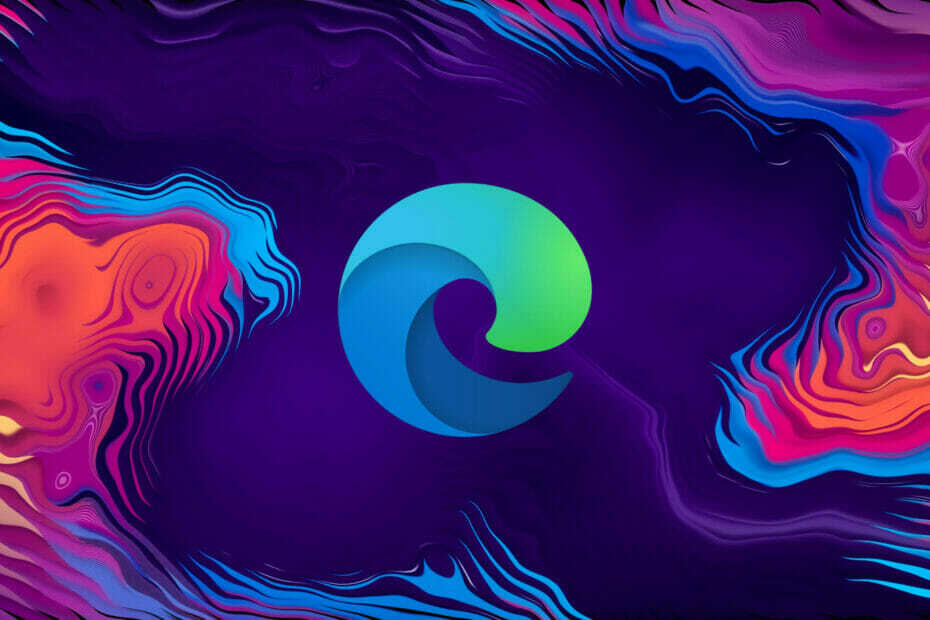Τώρα, με το microsoft edge η νέα επέκταση μεταφραστή είναι μία από τις πιο χρησιμοποιούμενες Επεκτάσεις άκρων, έγινε πολύ εύκολο να μεταφράσετε οποιαδήποτε ιστοσελίδα που περιηγείστε με ένα μόνο κλικ. Για να καταστήσετε το microsoft edge ικανό να μεταφράσει οποιαδήποτε ιστοσελίδα, απλά πρέπει να εγκαταστήσετε τη δωρεάν επέκταση μεταφραστή microsft που είναι διαθέσιμη κατεβάστε από το κατάστημα εφαρμογών εδώ.
Μόλις εγκαταστήσετε την εφαρμογή, πρέπει να την ενεργοποιήσετε όταν η ειδοποίηση φτάσει για πρώτη φορά στην οθόνη άκρης της Microsoft.

Λάβετε υπόψη ότι μόλις το ενεργοποιήσετε, το εικονίδιο προς μετάφραση δεν θα είναι ορατό στις προεπιλεγμένες σελίδες γλώσσας. Η επέκταση του μεταφραστή θα εμφανίζεται πάντα, μόλις επισκεφθείτε οποιαδήποτε άλλη ιστοσελίδα.

Μόλις μεταβείτε σε οποιαδήποτε ιστοσελίδα σε ξένη γλώσσα, απλώς κάντε κλικ στο εικονίδιο επέκτασης μεταφραστή, όπως φαίνεται στην παραπάνω εικόνα. Θα ανοίξει αμέσως το μενού, και σε αυτό το μενού πρέπει να κάνετε κλικ στη μετάφραση αυτής της σελίδας για να μεταφράσετε αμέσως.

Μπορείτε επίσης να μεταφράσετε οποιοδήποτε κομμάτι κειμένου ξεχωριστά. Απλώς επιλέξτε οποιοδήποτε κείμενο και, στη συνέχεια, κάντε δεξί κλικ και, στη συνέχεια, επιλέξτε μετάφραση κειμένου από το αναδυόμενο μενού.

Τι γίνεται αν θέλετε οι ιστοσελίδες να μεταφράζονται από προεπιλογή;
Αν θέλετε οι ιστοσελίδες να μεταφράζονται αυτόματα χωρίς να χρειάζεται να κάνετε κλικ στο κουμπί μετάφρασης κάθε φορά, πρέπει απλώς να ελέγξετε την επιλογή λέγοντας μεταφράζετε πάντα σελίδες ξένων γλωσσών.

Τώρα, οι ιστοσελίδες θα μεταφράζονται πάντα αυτόματα όταν επισκέπτεστε οποιαδήποτε άλλη ιστοσελίδα.
Πώς να αλλάξετε την προεπιλεγμένη γλώσσα στην οποία θέλετε να μεταφράσετε την ιστοσελίδα
Εάν θέλετε να μεταφράσετε τις σελίδες σε οποιαδήποτε άλλη γλώσσα, απλώς πρέπει να ακολουθήσετε συγκεκριμένα βήματα.
Βήμα 1: Στο άκρο περιήγησης, απλώς κάντε κλικ σε τρεις οριζόντιες κουκκίδες επάνω δεξιά και, στη συνέχεια, κάντε κλικ στις επεκτάσεις.

Βήμα 2: - Τώρα, κάντε κλικ στο εικονίδιο επέκτασης μεταφραστή το οποίο γίνεται ορατό στη συνέχεια.
Βήμα 3: - Όχι, αλλάξτε την προεπιλεγμένη γλώσσα από το αναπτυσσόμενο μενού όπως φαίνεται στην παρακάτω εικόνα.